Comment diffuser des jeux lors du partage d'un réseau Wi-Fi
Publié: 2022-01-29Les services de streaming de jeux comme Google Stadia et Nvidia GeForce Now nécessitent beaucoup de données à haut débit pour fonctionner. Même s'ils disposent d'une connexion Internet suffisamment rapide pour la prendre en charge, les joueurs actuellement en quarantaine pourraient constater que le partage de cette connexion avec tout le monde dans la maison peut ralentir les flux de jeu.
Heureusement, ils peuvent faire certaines choses pour gérer les flux et satisfaire tout le monde. Ce guide se concentrera sur les services de streaming de jeux, mais bon nombre de ces astuces peuvent également s'appliquer à d'autres formes de streaming, comme Netflix et Disney+. Alors que la vitesse de téléchargement des jeux et la qualité de la diffusion en continu ont déjà été réduites par les distributeurs pendant la pandémie de COVID-19, ces conseils peuvent aider à s'assurer que tout le monde dans la maison peut utiliser Internet sans causer de problèmes.
Limiter la qualité du streaming dans l'application
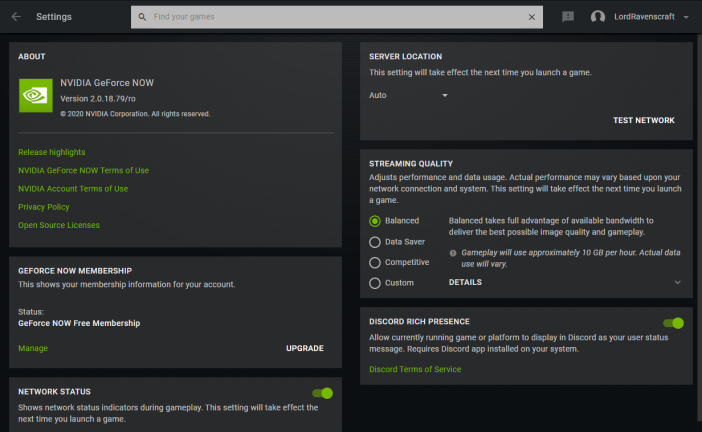
Stadia et GeForce Now ont tous deux la capacité de limiter la qualité du streaming tout en jouant à des jeux. GeForce Now peut diffuser des vidéos jusqu'à 1080p, ce qui peut utiliser environ 10 Go par heure de lecture. Pendant ce temps, Stadia prend en charge le streaming jusqu'à 4K, ce qui peut transmettre environ 20 Go de données par heure via votre réseau. Ce type d'utilisation des données peut être assez éprouvant, surtout si vous n'êtes pas le seul à utiliser le réseau.
Dans l'application GeForce Now, vous trouverez un paramètre pour limiter l'utilisation de la bande passante en cliquant sur l'icône d'engrenage dans le coin supérieur droit près de votre nom d'utilisateur (sur Android, vous devrez ensuite appuyer sur "Qualité du flux"). L'option Stadia n'est disponible que via l'application mobile, que vous pouvez trouver en appuyant sur l'icône de votre profil dans le coin supérieur droit et en appuyant sur "Utilisation des données et performances".
Les options individuelles varient légèrement entre les deux services, mais chacune les explique en utilisant une estimation approximative de la quantité de données que vous utiliserez par heure. Stadia, par exemple, peut donner la priorité à la qualité d'image pour les flux 4K et utiliser 20 Go/heure, ou limiter la résolution vidéo à 720p et n'utiliser que 4,5 Go/heure. Nvidia propose des options similaires, ainsi qu'une option personnalisée qui vous permet de sélectionner la résolution vidéo, le débit binaire et la fréquence d'images pour adapter davantage votre flux à vos besoins.
Remarque : En raison de la demande accrue de streaming des utilisateurs qui s'abritent sur place pour éviter l'épidémie de coronavirus, Stadia a récemment annoncé qu'il limiterait temporairement la qualité de streaming par défaut à 1080p, même si vous ne la choisissez pas manuellement. Vous pouvez réduire davantage vos demandes de bande passante, mais si vous cherchez à jouer en 4K, vous devrez peut-être opter pour le flux de meilleure qualité.
C'est également le bon moment pour mentionner que le service PlayStation Now de Sony peut diffuser des jeux sur des PC ou sur la PS4 et se limiter à 720p, quels que soient les paramètres que vous choisissez. Si vous recherchez un service de streaming de jeux à faible impact, le PSN peut également être une option à considérer.
Prioriser les périphériques au niveau du routeur

De nombreux routeurs modernes ont la capacité de prioriser certains appareils ou services sur votre réseau. Ceci est extrêmement pratique lorsque, par exemple, une personne joue à un jeu sur un service de streaming où même des accrocs mineurs peuvent affecter le résultat du jeu, tandis qu'une autre personne regarde Netflix où la mise en mémoire tampon n'est pas la fin du monde.
Ces options de qualité de service (QoS) sont situées à différents endroits selon le routeur Wi-Fi dont vous disposez. Vous pouvez accéder à la plupart des routeurs en saisissant l'adresse IP de l'appareil dans votre navigateur Web, puis en vous connectant à partir de là. Vérifiez les instructions de votre routeur spécifique pour savoir où trouver les fonctionnalités QoS, mais elles se trouvent généralement dans les paramètres avancés de l'interface administrateur du réseau.

Les systèmes de routeur maillé Wi-Fi modernes, comme mon Google Nest Wifi, sont accessibles via une application mobile. Dans l'application Google Wifi, il vous suffit d'appuyer sur le cercle bleu indiquant le nombre d'appareils connectés à votre réseau. Appuyez sur le bouton vert avec le logo PC et choisissez comment donner la priorité à tout appareil connecté au cours des une à quatre prochaines heures.
Bien qu'il soit prioritaire, l'appareil que vous choisissez bénéficiera d'une voie rapide sur votre réseau Wi-Fi. Cela signifie que lorsque plusieurs appareils tentent de télécharger de grandes quantités de données à la fois, le routeur donnera la préférence à celui que vous avez choisi. Cependant, cela ne signifie pas nécessairement que tous les autres appareils deviendront immédiatement plus lents.
Cette fonctionnalité est particulièrement utile lorsque tous les appareils de votre réseau repoussent collectivement les limites de votre connexion Internet. Si vous n'avez pas atteint ce niveau, cela ne devrait aider qu'à donner à un appareil une connexion solide sans avoir d'impact substantiel sur les autres.
Modifier le canal et la fréquence de votre routeur
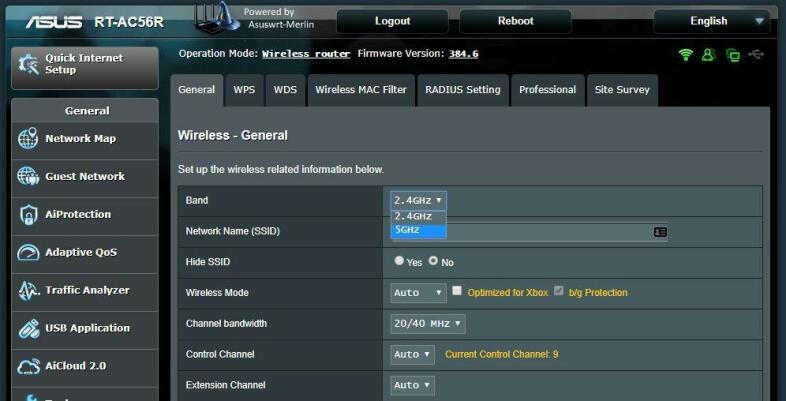
Si vous vous trompez déjà dans les paramètres de votre routeur, cela pourrait également être une bonne occasion de modifier son canal ou sa fréquence. De nombreux routeurs modernes sont capables de diffuser sur la gamme beaucoup plus rapide de 5 GHz. Cette fréquence ne pénètre pas aussi bien les murs, mais si vous avez une bonne couverture, que vous ayez une petite maison ou que vous utilisiez un système Wi-Fi maillé, les gains de vitesse peuvent en valoir la peine.
Votre routeur utilise également des canaux prédéfinis qui l'aident à éviter les chevauchements avec les réseaux sans fil à proximité. La plupart des routeurs modernes sautent automatiquement les canaux pour trouver celui avec le moins de trafic, mais si vous avez un routeur plus ancien, vous devrez peut-être le faire manuellement.
Assurez-vous que votre équipement n'entrave pas les performances
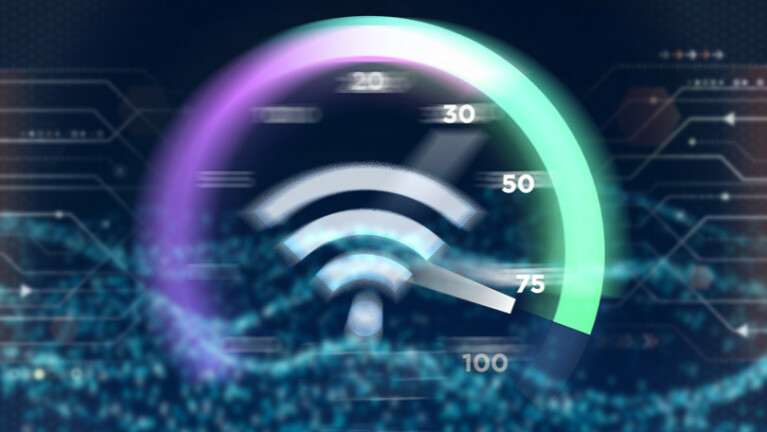
La plupart des configurations modernes n'auront pas ces problèmes, mais parfois des équipements plus anciens peuvent entraver un meilleur Internet. Mesurez vos vitesses Internet pour être sûr, mais si vous n'obtenez pas les vitesses que vous attendez, cela vaut la peine de vérifier chaque maillon de la chaîne de réseau pour vous assurer que chaque élément est capable des meilleures vitesses possibles.
Par exemple, si votre routeur a été fabriqué avant 2013, il peut s'agir d'un type désormais connu sous le nom de Wi-Fi 4. Ces routeurs atteignent une vitesse maximale d'environ 600 Mbps, et les routeurs sans fil plus anciens peuvent être encore plus lents. Si votre réseau interne n'est pas capable d'atteindre les vitesses Internet que vous obtenez de votre FAI, peu importe la qualité de la connexion.
Chaque maillon de la chaîne qui constitue votre réseau peut avoir ce problème. Si vous utilisez un commutateur Ethernet, un adaptateur CPL ou un routeur plus ancien, ceux-ci peuvent limiter artificiellement vos vitesses Internet. Si vous êtes coincé avec un équipement obsolète, envisagez une mise à niveau afin de pouvoir commencer à obtenir les vitesses pour lesquelles vous payez peut-être déjà.
Gardez à l'esprit que les signaux sans fil traitent des interférences qui peuvent limiter les vitesses de transfert. Un système Wi-Fi maillé ou un prolongateur de portée peut renforcer votre signal et l'étendre à plus de pièces de la maison. Cela vous aidera à vous assurer que vous n'avez pas de mal à transmettre d'énormes quantités de données via un signal sans fil faible.
